iMyFone D-Back이란 무엇이며 최고의 대안 3가지
디지털 기기가 발전함에 따라 데이터 복구는 중요한 주제입니다. 데이터가 손실되는 경우가 많습니다. 예를 들어, 중요한 파일을 실수로 삭제할 수 있습니다. 또한, 소프트웨어나 앱의 충돌로 인해 데이터가 손실될 수도 있습니다. 악성코드와 바이러스도 흔한 원인입니다. 데이터 복구 소프트웨어 덕분에 iMyFone D-Back디지털 기기에서 손실된 파일을 복구하는 데 도움을 드립니다. 이 글에서는 데이터 복구 소프트웨어를 자세히 살펴보겠습니다.

1부: iMyFone D-Back이란?
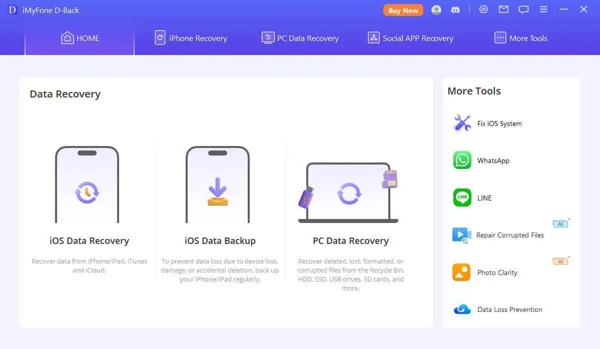
iMyFone D-Back은 Android, iOS, Mac, Windows 사용자를 위해 출시된 잘 알려진 데이터 복구 솔루션입니다. 백업 여부와 관계없이 손상, 삭제 또는 손실된 데이터를 복구할 수 있도록 도와줍니다. 디지털 기기가 고장 나거나 작동하지 않더라도 이 소프트웨어를 사용하면 중요한 파일을 쉽게 복원할 수 있습니다.
iMyFone D-Back 정식 버전의 주요 기능
1. iOS, Android, Mac 및 Windows 컴퓨터에서 삭제되거나 손실된 파일을 복구합니다.
2. 기기를 재설정하지 않고도 iCloud 또는 iTunes 백업에서 다양한 데이터를 다시 가져옵니다.
3. 사진, 비디오, SMS, 연락처 등 100개 이상의 데이터 유형을 처리합니다.
4. WhatsApp, Skype, LINE 등 소셜 앱을 검색합니다.
5. 미디어 파일, 타사 앱 등 특정 데이터 유형을 빠르게 복구합니다.
6. 손실된 파일을 복구하기 전에 확인하세요.
7. 삭제된 파일, 기존 파일 또는 숨겨진 파일을 필터링합니다.
8. 날짜 등을 기준으로 특정 파일을 검색합니다.
9. 다양한 iOS 및 Android 기기 브랜드와 모델을 지원합니다.
iMyFone D-Back 가격
iOS용 iMyFone D-Back은 무료로 다운로드할 수 있지만, 무료 체험판에서는 아무것도 복구할 수 없습니다. 즉, iMyFone D-Back의 모든 기능을 사용하려면 라이선스를 구매하고 플랜에 가입해야 합니다. 월간 플랜은 $49.99, 연간 플랜은 $69.99로 두 대의 PC에서 세 대의 기기를 복구할 수 있습니다. 평생 플랜은 $79.99로 세 대의 PC에서 다섯 대의 기기를 복구할 수 있습니다.
비즈니스 용도로 사용할 경우, 최대 3대의 PC에서 10개의 장치를 복구하는 데 드는 비용은 연간 $139.99부터 시작됩니다.
iMyFone D-Back 리뷰
장점
- iMyFone D-Back은 탐색하기 쉬운 사용자 친화적인 인터페이스를 통합했습니다.
- iOS 26~9 및 Android 16~6.0과 호환됩니다.
- 이 소프트웨어는 30일 환불 보장을 제공합니다.
- 이를 통해 복구된 파일의 품질을 효과적으로 유지할 수 있습니다.
- 신뢰할 수 있는 고객 지원을 제공합니다.
- iOS 시스템을 고치는 것과 같은 보너스 기능도 제공됩니다.
단점
- 무료 체험판에는 제한이 있으며 삭제된 데이터만 검사합니다.
- 모든 소프트웨어를 다운로드하고 설치해야 합니다.
2부: iMyFone D-Back 사용 방법
iMyFone D-Back을 사용하려면 PC에 설치하고 실행하세요. 아이폰 복구 iPhone에서 데이터를 복구해야 하는 경우 탭을 클릭하세요.
다음으로, 상황에 맞게 하단에서 적절한 탭을 선택하세요. 백업이 없는 경우 장치에서 복구 곧장.
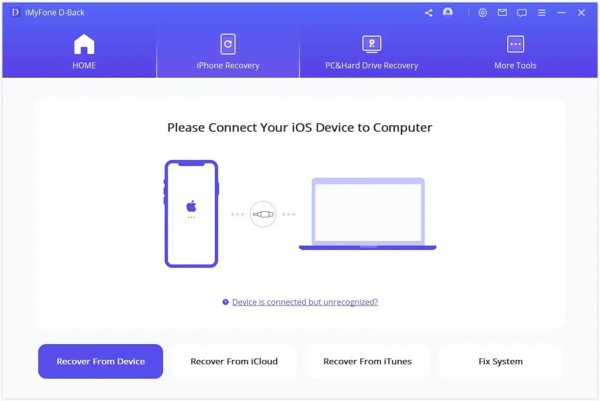
호환되는 케이블을 사용하여 iPhone을 PC에 연결하세요. 소프트웨어가 기기를 감지하면 다음 버튼을 눌러 계속 진행하세요. iPhone을 인식하지 못하면 연결을 해제했다가 다시 연결하세요.
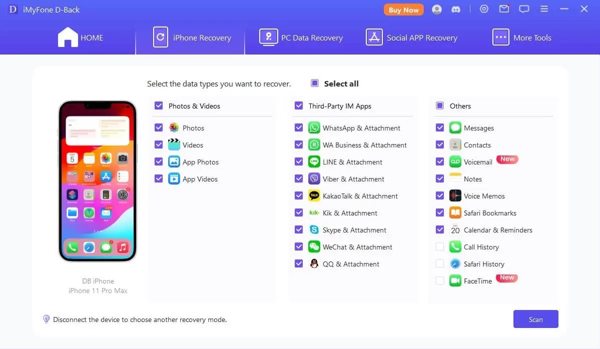
그런 다음 목록에서 복구하려는 데이터 유형을 선택하세요. 확실하지 않으면 옆에 있는 상자를 선택하세요. 모두 선택. 다음을 클릭하세요. 주사 버튼을 눌러 기기의 데이터 스캔을 시작하세요.
검사 후 복구 가능한 모든 데이터를 유형별로 볼 수 있습니다. 파일이 너무 많으면 필터 옵션 및 선택 삭제된 파일 손실된 데이터만 보려면.
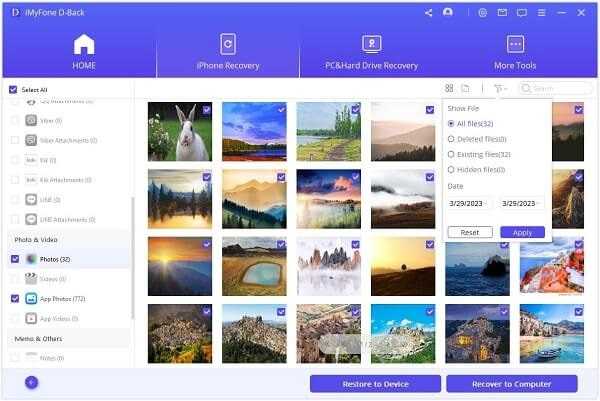
검색하려는 파일을 선택하고 클릭하십시오. 장치로 복구 또는 컴퓨터로 복구 버튼을 클릭합니다. 전자는 특정 데이터 유형에만 사용할 수 있습니다. 컴퓨터로 복구위치를 선택하고 지시에 따라 완료하세요. 이 프로그램은 또한 비활성화된 iPhone 또는 iPad 복원.
3부: iOS용 iMyFone D-Back의 최고 대안
대부분의 데이터 복구 소프트웨어는 100% 성공률을 보장하지 못합니다. 게다가 iMyFone D-Back도 완벽하지 않습니다. 다른 솔루션을 찾고 계신다면, imyPass 아이폰 데이터 복구 훌륭한 선택입니다. 높은 성공률을 자랑합니다. 더 중요한 것은 가볍고 유선형의 디자인 덕분에 일반 사용자에게도 좋은 선택이라는 점입니다.

4,000,000+ 다운로드
최고의 iMyFone D-Back 대안을 사용하는 방법
아이폰을 연결
PC에 iMyFone D-Back을 설치한 후 가장 좋은 대안을 실행하세요. Mac OS X 10.7 이상용 버전도 있습니다. Lightning 케이블을 사용하여 iPhone을 PC에 연결하세요. 메시지가 표시되면 신뢰하다 컴퓨터를 신뢰하려면 화면에서 다음을 클릭하세요. iOS 기기에서 복구 탭을 클릭하고 스캔 시작 계속하려면 버튼을 누릅니다.

iTunes 또는 iCloud 백업이 있는 경우 다음을 선택하세요. iTunes 백업 파일에서 복구 또는 iCloud 백업 파일에서 복구 대신에.
iOS 데이터 미리보기
완료되면 복구 가능한 모든 데이터가 표시됩니다. 범주별로 미리 볼 수 있습니다. 예를 들어 사진을 복구하려면 카메라 롤. 상단 옵션을 아래로 당겨서 선택하세요 삭제된 항목만 표시 삭제된 파일을 표시합니다.

손실된 데이터 복구
마지막으로 복원하려는 각 파일과 항목을 선택하고 클릭하십시오. 다시 덮다 버튼을 클릭합니다. 그런 다음 출력 폴더를 설정하고 다시 덮다 다시.

결론
이 기사에는 iMyFone D-Back을 검토했습니다최고의 데이터 복구 소프트웨어 중 하나입니다. 지갑을 열기 전에 저희 소개와 리뷰를 참고하여 최선의 결정을 내리세요. 모든 기능을 사용하고 데이터를 복구하려면 라이선스를 구매해야 합니다. 또한, imyPass iPhone Data Recovery라는 훌륭한 대안 솔루션도 추천해 드립니다.
핫 솔루션
-
데이터 복구
-
iOS 잠금 해제
-
iOS 팁
-
비밀번호 팁

